Kā atjaunot attālos fotoattēlus Android
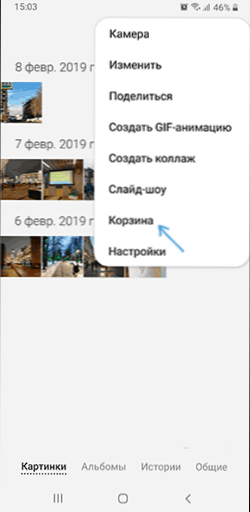
- 3741
- 372
- Ms. Evan Haag
Datu atjaunošanas uzdevumi agrāk vai vēlāk rodas gandrīz jebkuram lietotājam. Parastai personai ar Android tas visbiežāk ir nepieciešamība atjaunot fotoattēlus, kas izdzēsti vai pazaudēti citos veidos.
Šajā instrukcijās iesācējiem sīkāk par to, kā atjaunot fotoattēlu operētājsistēmā Android tālrunī, dažos vienkāršos gadījumos - iebūvēti jūsu ierīces līdzekļi, citos - izmantojot trešās daļas lietojumprogrammas un programmas.
- Nesen izdzēstu fotoattēlu vienkārša atjaunošana
- Android tālvadības fotoattēlu atjaunošana no SD kartes
- Fotoattēlu atjaunošana no Android iekšējās atmiņas
- Video instrukcija
Nesen izdzēstu fotoattēlu vienkārša atjaunošana
Sākumā par vienkāršākajām metodēm, kā atjaunot attālos fotoattēlus no Android Phone, kuras daudzi iesācēji lietotāji aizmirst vai vienkārši nezina, viņi ne vienmēr palīdz, bet viņi var darboties. Pirmkārt, divi ļoti vienkārši punkti.
- Kad mēs nofotografējam operētājsistēmā Android, tas glabāja tālruņa iekšējā atmiņā vai atmiņas kartē mapē DCIM.
- Visbiežāk parastais lietotājs skatās fotoattēlus un atbrīvo tos nevis ar failu pārvaldītāju palīdzību, bet gan iebūvētajās lietojumprogrammās "galerija" vai "foto" (Google Photo).
- Izmantojot Google fotoattēlu, fotoattēli parasti tiek sinhronizēti ar Google kontu, tas ir, tie automātiski lejupielādē internetā un tiek saglabāti ne tikai jūsu ierīcē. Bieži vien lietotājs nezina par slīpo sinhronizāciju.
- Daudzi mākoņu pakalpojumi (OneDrive, Yandex.Disks un citi) Instalējot, viņi iesaka ieslēgt fotogrāfiju sinhronizāciju un pēc vienas laika iekļaušanas vienmēr izkraujiet mākoņu krātuvē.
Un tagad par to, kā tas var mums palīdzēt atjaunot attālos fotoattēlus:
- Ja fotoattēli tika izdzēsti nesen, un jūs to izdarījāt galerijas lietojumprogrammā, apskatiet šīs lietojumprogrammas izvēlni, pastāv iespēja (atkarībā no tālruņa ražotāja), ka tur atradīsit groza vienumu un tajā izdzēsti faili to var izcelt un atjaunot. Piemēram, Samsung Galaxy attālie fotoattēli grozā tiek glabāti 30 dienas.
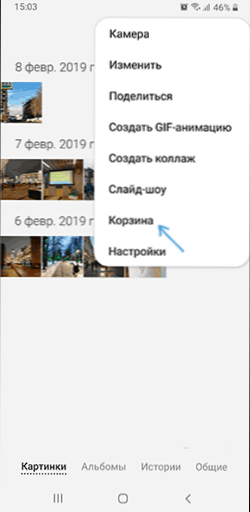
- Ja jūsu tālrunim ir iebūvēta Google lietojumprogramma “foto” (tā bieži ir klāt arī “galerijai”, apskatiet to. Pirmkārt, tas parādīs fotoattēlus ne tikai no ierīces, bet arī no tiem, kas tika augšupielādēti Google mākonī ar iespēju tos lejupielādēt atpakaļ ierīcē. Otrkārt, atverot lietojumprogrammu “Google Photo” izvēlni.

- Ar tālruņa zaudēšanu vai atiestatīšanu uz rūpnīcas iestatījumiem, bet jūs varat doties uz Google kontu, varat doties no datora uz vietni https: // fotoattēli.Google.com/ zem jūsu konta un redziet, vai tur ir jūsu fotoattēli. No izvēlnes ir piekļuve arī grozam.
- Ja tālrunī tika instalētas kādas mākoņa krātuves lietojumprogrammas, dodieties uz šādu mākoņu krātuvi no tālruņa vai datora zem jūsu konta. Pastāv iespēja, ka tajā varat atrast fotoattēlus. Arī šajās krājumos var būt savs grozs.
Varbūt metodes, kas noteiktas šajā instrukciju daļā, kādam šķitīs acīmredzamas, bet, pēc manas pieredzes, daudzi cilvēki par viņiem aizmirst.
Android tālvadības fotoattēlu atjaunošana no SD kartes
Ja jūsu Android tālruņa fotoattēli tika glabāti microSD atmiņas kartē, kas netika formatēta kā iekšējs disks, tas ir visefektīvākais veids, kā no tā atjaunot fotoattēlu - lai to tieši savienotu ar datoru (vienkāršs tālruņa savienojums ar to šeit nav piemērots kabelis) un pēc tam datu atkopšanai izmantojiet īpašas programmas.
Kā savienot atmiņas karti no tālruņa ar datoru:
- Dažiem klēpjdatoriem ir microSD atmiņas slots, kur jūs to varat vienkārši ievietot.
- Lielākajai daļai klēpjdatoru, kā arī dažos personālajos datoros ir SD atmiņas karte. Lai savienotu microSD adapteri, varat izmantot adapteri ar microSD līdz SD, lai savienotu atmiņas karti. Ja jums tāda nav, ar lielu varbūtību to var atrast draugiem (jo tas bieži ir ar atmiņas kartēm), adaptera iegāde arī nebūs apgrūtinoša.

- Ir USB karšu lasītāji, kur var savienot atmiņas karti. Starp citu, ja jums ir 3G/4G modems, tur papildus SIM kartes slotam ir arī microSD atmiņas slots, tas ir, tas var darboties kā karšu lasītājs.
Pēc atmiņas kartes pievienošanas datoram varat redzēt ziņojumus par nepieciešamību pēc formatēšanas vai citām kļūdām: šajā posmā jums nevajadzētu viņiem pievērst uzmanību. Tā vietā izmantojiet augstas kvalitātes bezmaksas datu atkopšanas programmas. Pirmkārt, es ieteiktu lietu Photorec, Transcent RecoverX vai DMDE, ja atmiņas kartes sekcijas būtu sabojātas.
Attālo fotoattēlu atjaunošana no Android tālruņa iekšējās atmiņas
Visgrūtākais ir atjaunot fotoattēlus, kas tika glabāti jūsu Android ierīces iekšējā atmiņā. Pēc noņemšanas tas var būt iespējams, un pēc tālruņa atiestatīšanas rūpnīcas iestatījumos praktiski nav reāli. Ja nebija atiestatīšanas, varat izmēģināt šādas metodes:
- Vienkāršs - izmantojiet DiskDigger fotoattēlu atkopšanas lietojumprogrammu, kā arī citas Android datu atkopšanas programmas.

- Komplekss - uzstādiet Android iekšējo atmiņu Windows vai Linux datorā, un pēc tam izmantojiet Photorec, lai atjaunotu fotoattēlu.
Diemžēl, ja mēs runājam par atmiņas karti, kas formatēta kā iekšējā atmiņa, pēc ierīces atiestatīšanas, veiksme ir maz ticama, sīkāka informācija: vai ir iespējams atjaunot datus no atmiņas kartes formatēšanas kā iekšējās atmiņas Android.
Video instrukcija
Es ceru, ka viena no ierosinātajām metodēm ļāva veiksmīgi atjaunot svarīgus fotoattēlus no mobilās ierīces.
- « AIO sāknēšanas veidotājs - vienkārša daudzu ielādēšanas zibatmiņas diska UEFI/BIOS izveidošana
- Windows faila atkopšana - bezmaksas Microsoft programma datu atkopšanai »

